邮箱常见错误类型及解决方法(2)
- 格式:docx
- 大小:17.08 KB
- 文档页数:3
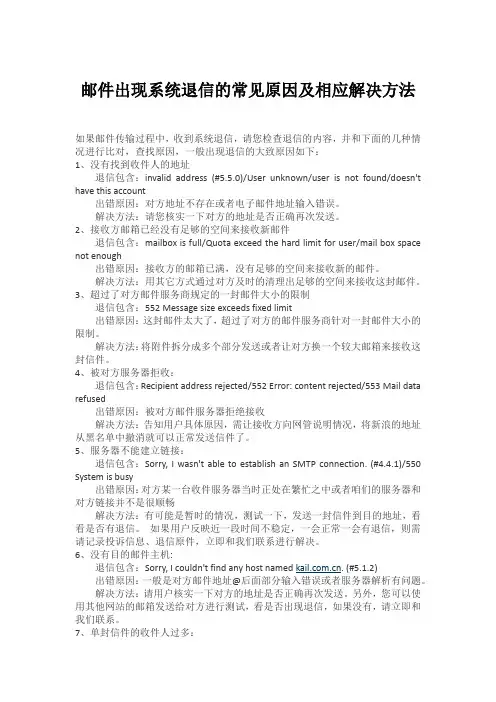
邮件出现系统退信的常见原因及相应解决方法如果邮件传输过程中,收到系统退信,请您检查退信的内容,并和下面的几种情况进行比对,查找原因,一般出现退信的大致原因如下:1、没有找到收件人的地址退信包含:invalid address (#5.5.0)/User unknown/user is not found/doesn't have this account出错原因:对方地址不存在或者电子邮件地址输入错误。
解决方法:请您核实一下对方的地址是否正确再次发送。
2、接收方邮箱已经没有足够的空间来接收新邮件退信包含:mailbox is full/Quota exceed the hard limit for user/mail box space not enough出错原因:接收方的邮箱已满,没有足够的空间来接收新的邮件。
解决方法:用其它方式通过对方及时的清理出足够的空间来接收这封邮件。
3、超过了对方邮件服务商规定的一封邮件大小的限制退信包含:552 Message size exceeds fixed limit出错原因:这封邮件太大了,超过了对方的邮件服务商针对一封邮件大小的限制。
解决方法:将附件拆分成多个部分发送或者让对方换一个较大邮箱来接收这封信件。
4、被对方服务器拒收:退信包含:Recipient address rejected/552 Error: content rejected/553 Mail data refused出错原因:被对方邮件服务器拒绝接收解决方法:告知用户具体原因,需让接收方向网管说明情况,将新浪的地址从黑名单中撤消就可以正常发送信件了。
5、服务器不能建立链接:退信包含:Sorry, I wasn't able to establish an SMTP connection. (#4.4.1)/550 System is busy出错原因:对方某一台收件服务器当时正处在繁忙之中或者咱们的服务器和对方链接并不是很顺畅解决方法:有可能是暂时的情况,测试一下,发送一封信件到目的地址,看看是否有退信。

mail邮件退信常见错误1、邮件地址错误如果退信原因中有如下信息之一,请检查收信人的邮件地址是否有误。
550 <xxx@xxx.xxx.xx.xx>er unknow550 Requested action not taken:mailbox unavailable550.5.1.1 <xxx@xxx.xxx.xx.xx> is not a valid mailboxSorry, no mailbox here by that name550 Invalid recipient <xxx@xxx.xxx.xx.xx>xxx@xxx.xxx.xx.xx(user not found)如果邮件地址是正确的,那可能对方的这个电子邮件信箱已经不再使用了。
为了确定,可再重发一次以防是由于对方邮箱的收件服务器的技术故障而导致的退信。
2、邮箱空间不够如果退信原因中显示如下信息之一,表示邮箱溢出。
552 Message size exceeds fixed maximum message size(5000000)552 Message size exceeds maximum message size552 Message size exceeds fixed maximum message size:5242880 bytes 这是指对方邮箱作了限制,剩余空间不够大,你发出的信件超过了它的容量限制,对方只好把它退回来。
解决方法是将信件“减肥”,比如将附件压缩、删除不必要的内容、,也可以等对方将邮箱清理后你再发邮件。
3、邮箱空间已满由于对方邮箱容量作了限制,一旦邮箱被塞满,则退信原因中会出现如下信息之一:User is over the quota552 <xxx@xxx.xxx.xx.xx>...Mailbox is full550 <xxx@xxx.xxx.xx.xx>...Can't create output552 Requested mail action aborted: storage allocation 这种情况你只有等一两天或者通知你的朋友删除(或从服务器取走)旧信,然后再次发送邮件。
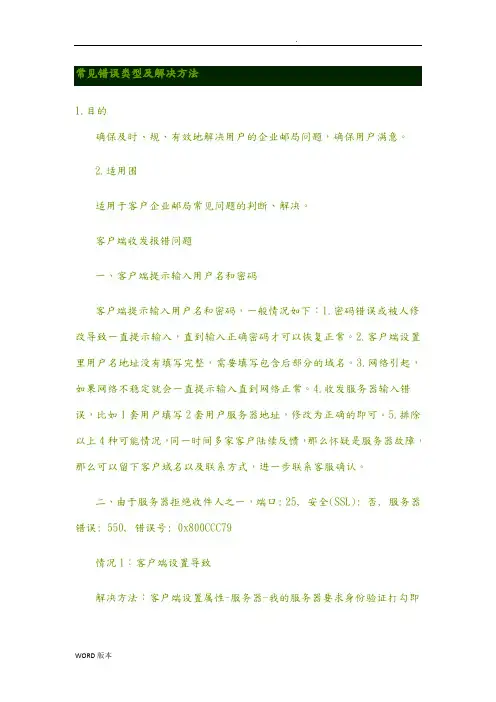
常见错误类型及解决方法1.目的确保及时、规、有效地解决用户的企业邮局问题,确保用户满意。
2.适用围适用于客户企业邮局常见问题的判断、解决。
客户端收发报错问题一、客户端提示输入用户名和密码客户端提示输入用户名和密码,一般情况如下:1.密码错误或被人修改导致一直提示输入,直到输入正确密码才可以恢复正常。
2.客户端设置里用户名地址没有填写完整,需要填写包含后部分的域名。
3.网络引起,如果网络不稳定就会一直提示输入直到网络正常。
4.收发服务器输入错误,比如1套用户填写2套用户服务器地址,修改为正确的即可。
5.排除以上4种可能情况,同一时间多家客户陆续反馈,那么怀疑是服务器故障,那么可以留下客户域名以及联系方式,进一步联系客服确认。
二、由于服务器拒绝收件人之一,端口: 25, 安全(SSL): 否, 服务器错误: 550, 错误号: 0x800CCC79情况1:客户端设置导致解决方法:客户端设置属性-服务器-我的服务器要求身份验证打勾即可。
情况2:收件人地址问题导致解决方法:1、填写收件人地址有误(该域下并没有此用户)会有以上提示,修改为正确的地址即可解决。
2、收件方的域已停止用户服务,填写收件人地址并发送后会有以上提示。
三、客户端收信时,报错:未知错误,错误号0x800C0133此错误提示的含义是:用户在outlook中所建立的文件夹中,其中一个文件夹里存储的容量超过或接近了2G。
解决方法:第一步,确认谁是2G的文件夹。
在OE里是无法看出哪个文件夹接近或超过了2G,但可以通过以下方法锁定问题文件夹。
打开outlook 工具-选项-维护,中下部的“存储文件夹”选项,查看当前各个文件夹存放电脑磁盘的哪一个目录下。
通过我的电脑,找到该存储目录,目录下会有很多.dbx文件(与OE里的文件夹名称一一对应),请将里面的.dbx文件,按详细列表方式显示,按文件大小排序后,可以迅速看到哪个文件夹的大小接近了2G。
第二步,在OE中,对2G文件夹一分为二。
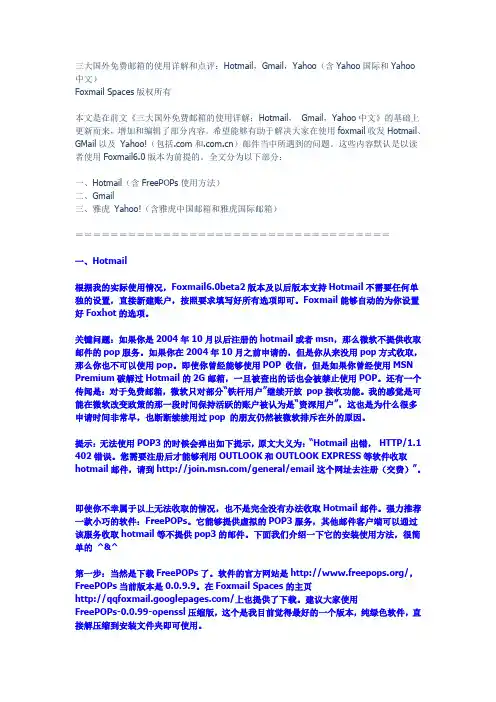
三大国外免费邮箱的使用详解和点评:Hotmail,Gmail,Yahoo(含Yahoo国际和Yahoo中文)Foxmail Spaces版权所有本文是在前文《三大国外免费邮箱的使用详解:Hotmail,Gmail,Yahoo中文》的基础上更新而来,增加和编辑了部分内容。
希望能够有助于解决大家在使用foxmail收发Hotmail、GMail以及Yahoo!(包括.com和)邮件当中所遇到的问题。
这些内容默认是以读者使用Foxmail6.0版本为前提的。
全文分为以下部分:一、Hotmail(含FreePOPs使用方法)二、Gmail三、雅虎Yahoo!(含雅虎中国邮箱和雅虎国际邮箱)====================================一、Hotmail根据我的实际使用情况,Foxmail6.0beta2版本及以后版本支持Hotmail不需要任何单独的设置,直接新建账户,按照要求填写好所有选项即可。
Foxmail能够自动的为你设置好Foxhot的选项。
关键问题:如果你是2004年10月以后注册的hotmail或者msn,那么微软不提供收取邮件的pop服务。
如果你在2004年10月之前申请的,但是你从来没用pop方式收取,那么你也不可以使用pop。
即使你曾经能够使用POP 收信,但是如果你曾经使用MSN Premium破解过Hotmail的2G邮箱,一旦被查出的话也会被禁止使用POP。
还有一个传闻是:对于免费邮箱,微软只对部分“铁杆用户”继续开放pop接收功能。
我的感觉是可能在微软改变政策的那一段时间保持活跃的账户被认为是“资深用户”,这也是为什么很多申请时间非常早,也断断续续用过pop 的朋友仍然被微软排斥在外的原因。
提示:无法使用POP3的时候会弹出如下提示,原文大义为:“Hotmail出错,HTTP/1.1 402错误。
您需要注册后才能够利用OUTLOOK和OUTLOOK EXPRESS等软件收取hotmail邮件,请到/general/email这个网址去注册(交费)”。
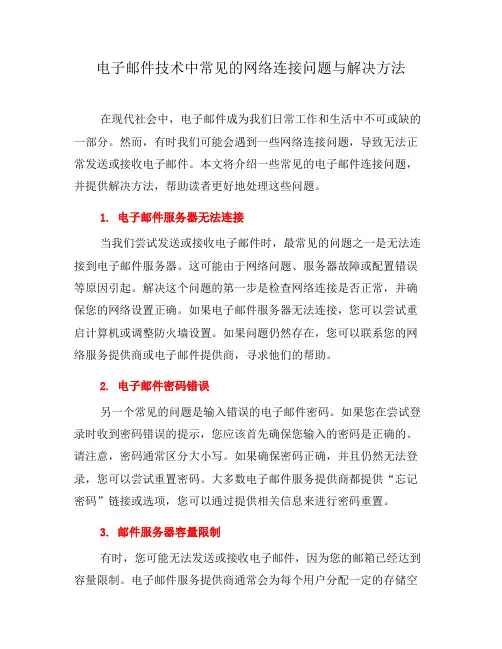
电子邮件技术中常见的网络连接问题与解决方法在现代社会中,电子邮件成为我们日常工作和生活中不可或缺的一部分。
然而,有时我们可能会遇到一些网络连接问题,导致无法正常发送或接收电子邮件。
本文将介绍一些常见的电子邮件连接问题,并提供解决方法,帮助读者更好地处理这些问题。
1. 电子邮件服务器无法连接当我们尝试发送或接收电子邮件时,最常见的问题之一是无法连接到电子邮件服务器。
这可能由于网络问题、服务器故障或配置错误等原因引起。
解决这个问题的第一步是检查网络连接是否正常,并确保您的网络设置正确。
如果电子邮件服务器无法连接,您可以尝试重启计算机或调整防火墙设置。
如果问题仍然存在,您可以联系您的网络服务提供商或电子邮件提供商,寻求他们的帮助。
2. 电子邮件密码错误另一个常见的问题是输入错误的电子邮件密码。
如果您在尝试登录时收到密码错误的提示,您应该首先确保您输入的密码是正确的。
请注意,密码通常区分大小写。
如果确保密码正确,并且仍然无法登录,您可以尝试重置密码。
大多数电子邮件服务提供商都提供“忘记密码”链接或选项,您可以通过提供相关信息来进行密码重置。
3. 邮件服务器容量限制有时,您可能无法发送或接收电子邮件,因为您的邮箱已经达到容量限制。
电子邮件服务提供商通常会为每个用户分配一定的存储空间,当您的邮箱超过这个容量限制时,您将无法继续发送或接收新邮件。
解决这个问题的方法是删除一些旧的邮件或附件,以释放存储空间。
您也可以考虑使用邮件整理工具,将一些邮件归档到本地存储设备中,以便节省空间。
4. 邮件服务器出现故障有时,电子邮件服务提供商的服务器可能会出现故障,导致您无法正常使用电子邮件。
这可能是由服务器维护、升级或软件错误等原因引起的。
如果您遇到这种情况,您可以尝试等待一段时间,然后再次尝试。
如果问题仍然存在,您可以联系您的电子邮件提供商,以了解服务器是否存在问题,并寻求他们的帮助。
5. 邮件被标记为垃圾邮件有时,您可能发现自己的电子邮件被错误地标记为垃圾邮件,并被移动到垃圾邮件文件夹中。
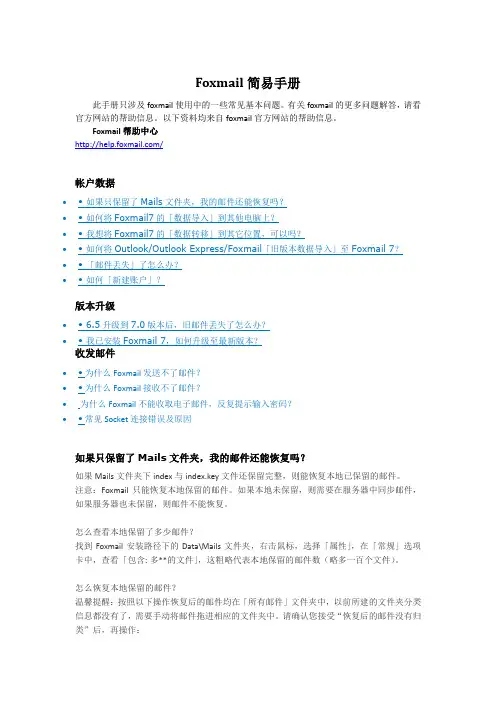
Foxmail简易手册此手册只涉及foxmail使用中的一些常见基本问题。
有关foxmail的更多问题解答,请看官方网站的帮助信息。
以下资料均来自foxmail官方网站的帮助信息。
Foxmail帮助中心/帐户数据版本升级如果只保留了Mails文件夹,我的邮件还能恢复吗?如果Mails文件夹下index与index.key文件还保留完整,则能恢复本地已保留的邮件。
注意:Foxmail只能恢复本地保留的邮件。
如果本地未保留,则需要在服务器中同步邮件,如果服务器也未保留,则邮件不能恢复。
怎么查看本地保留了多少邮件?找到Foxmail安装路径下的Data\Mails文件夹,右击鼠标,选择「属性」,在「常规」选项卡中,查看「包含:多**的文件」,这粗略代表本地保留的邮件数(略多一百个文件)。
怎么恢复本地保留的邮件?温馨提醒:按照以下操作恢复后的邮件均在「所有邮件」文件夹中,以前所建的文件夹分类信息都没有了,需要手动将邮件拖进相应的文件夹中。
请确认您接受“恢复后的邮件没有归类”后,再操作:1.在Foxmail主页下载Foxmail,再将Foxmail安装在新路径下,关闭Foxmail。
同时关闭所有杀毒软件、快盘等监控软件。
2.将原来的mails文件覆盖新安装目录Data文件夹下面的mails文件夹3.复制mails下面的idlist文件,将复制的idlist命名为all.box,覆盖Boxes文件夹下面的all.box4.开启Foxmail,找到「常用文件夹」,右击鼠标,确定「所有邮件」前面打了勾5.点击「所有邮件」,即可看到你所能恢复的所有邮件了,Foxmail主界面左下角有显示邮件数6. 新建原来的账号,将「所有邮件」下面的邮件直接拖进账号,即可。
7. 若按照以上操作不能恢复邮件,则关键数据已被损坏,邮件不能恢复。
如何将Foxmail7的「数据导入」到其他电脑上?1.关闭foxmail,关闭所有杀毒软件、安全卫士和快盘等监控软件(不能将foxmail数据文件保存在快盘上),否则操作过程中可能会导致邮件丢失。

Foxmail提示错误的解决方案Foxmail提示错误: 由于连接方在一段时间后没有正确答复或连接的主机没有反应,连接尝试失败。
建议:1. 使用收发邮件检测工具自动定位问题。
2. 排查计算机网络环境、代理设置、杀毒软件设置等原因。
3. 进入设置- 帐号–高级,检查服务器、端口和SSL安全连接是否正确设置。
...Foxmail提示错误: 421 too many connections这种错误出现在你的邮箱帐号在指定时间内连接服务器过于频繁。
在较短时间内进行了较频繁的个人收发操作可能会导致这个错误;此外,也有可能是所在的公网IP段有较多人...... Foxmail提示错误: 远程主机强迫关闭了一个现有的连接。
建议:1. 使用收发邮件检测工具自动定位问题。
2. 排查计算机网络环境、代理设置、杀毒软件设置等原因。
3. 进入设置- 帐号–高级,检查服务器、端口和SSL安全连接是否正确设置。
...Foxmail提示错误: 请求的名称有效并且在数据库中找到,但是它没有相关的正确的数据来被解析。
建议:1. 使用收发邮件检测工具自动定位问题。
2. 排查计算机网络环境、代理设置、杀毒软件设置等原因。
3. 进入设置- 帐号–高级,检查服务器、端口和SSL安全连接是否正确设置。
...Foxmail提示错误: ssl连接错误,errorCode:5建议:1. 使用收发邮件检测工具自动定位问题。
2. 排查计算机网络环境、代理设置、杀毒软件设置等原因。
3. 进入设置- 帐号–高级,检查服务器、端口和SSL安全连�...�...Foxmail提示错误: 不知道这样的主机。
建议:1. 使用收发邮件检测工具自动定位问题。
2. 排查计算机网络环境、代理设置、杀毒软件设置等原因。
3. 进入设置- 帐号–高级,检查服务器、端口和SSL安全连接是否正确设置。
...Foxmail提示错误: FETCH Fetch volume limit exceed这种错误出现在你的邮箱使用情况超出了对方服务器的流量、收发频率、收发量的限制,被暂时限制使用。
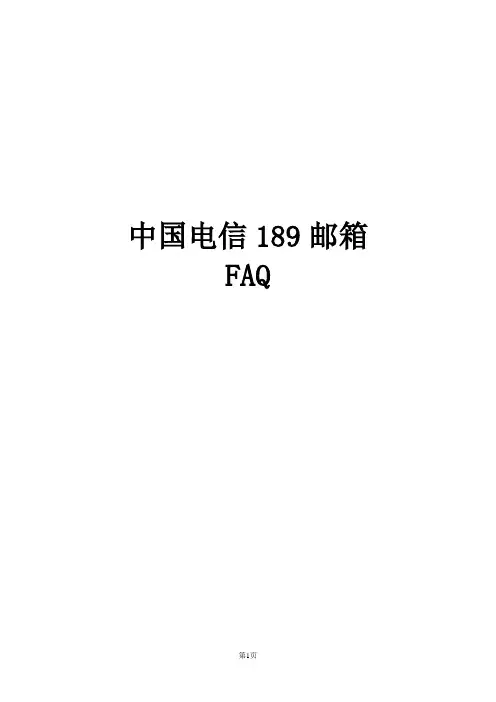
中国电信189邮箱FAQ目录1、常见问题 (4)1.什么是189邮箱?189邮箱有什么优点? (4)2.哪些用户可申请189邮箱? (4)3.189邮箱有哪些类型,收费标准是怎样? (4)4.用户在WEB上可以收发邮件,但是在OUTLOOK、FOXMAIL上不能收发邮件。
(4)3、手机用户专项指导 (5)1.如何开通189手机邮箱? (5)2.如何注销189手机邮箱? (6)4.什么样的手机才能注册189手机邮箱? (6)5.189邮箱的wap网址是什么? (6)6.我忘记密码了怎么办? (6)7.我注册“189邮箱”后,为什么收不到登录密码? (6)8、如何设置邮件到达通知的接收时间和通知方式? (6)4、邮箱使用指导 (7)1.我不想让收件人知道我的手机号码,怎么办? (7)2.如何确保邮件不会被无故清空。
(7)3.怎样通过短信读取比较长的邮件? (8)4.怎样设置邮件到达短信通知? (8)5. 我的回收站快满了,需要手工清理吗? (8)6. 为什么发送邮件时出现超时的提示,该怎么办? (8)7. 如果我觉得邮件系统速度慢,有办法解决吗? (8)8. 怎样设置自动转发信又不在信息中保留备份? (8)9. 如何设置自动回复? (8)10.为什么会有部分附件不能上传? (8)11. 为何收不到其他朋友的邮件? (9)12. 为什么提示用户名和密码不正确? (9)13.为何无法正常登录邮箱? (9)14.如何打开不同格式附件? (11)15.写信时如何插入网页链接? (12)16.写信时如何更改字体大小? (12)17. 申请帐号或别名时出错,再次申请已占用了? (12)5、收发信件详解 (13)1. 发送或接收邮件收到退信 (13)2. outlook、foxmail客户端收发问题 (13)3. 发邮件时显示发送成功,为什么又收到退信? (13)4. 发送邮件时出现超时的提示。
(13)5. 别人的信(或我发给别人的信)很久都收不到。
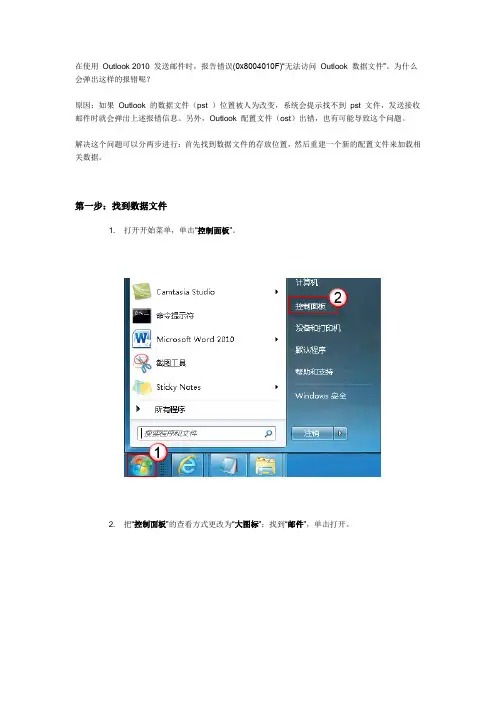
在使用Outlook 2010 发送邮件时,报告错误(0x8004010F)“无法访问Outlook 数据文件”。
为什么会弹出这样的报错呢?原因:如果Outlook 的数据文件(pst )位置被人为改变,系统会提示找不到pst 文件,发送接收邮件时就会弹出上述报错信息。
另外,Outlook 配置文件(ost)出错,也有可能导致这个问题。
解决这个问题可以分两步进行:首先找到数据文件的存放位置,然后重建一个新的配置文件来加载相关数据。
第一步:找到数据文件1. 打开开始菜单,单击“控制面板”。
2. 把“控制面板”的查看方式更改为“大图标”;找到“邮件”,单击打开。
3. 单击打开“数据文件”。
4. 这里会列出您当前使用的配置文件(.ost)和数据文件(.pst)的详细信息。
选中某个数据文件,单击“打开文件位置...”,可以立刻找到数据文件的路径。
第二步,新建配置文件1. 如上,进入“控制面板->邮件”,这次请单击“显示配置文件”按钮。
单击“添加”按钮,打开配置文件向导。
2. 为新的配置文件命名,如“test”。
( 如果Outlook 有连接到Exchange 服务器,输入正确的邮箱地址后向导就会自动帮完成配置工作;最后重新导入数据文件即可。
如果没有和Exchange 服务器连接,那就忽略这句话吧...)3. 选择“Internet 电子邮件” 。
4. 选择“手动配置服务器设置或其他服务器类型”:5. 下面以我们常见的pop3 邮箱设置为例,演示如何正确导入之前的邮件同时又解决报错的问题:输入账户信息及服务器等信息(下图数据为测试数据)。
在“将新邮件传递到”的位置选择“现有outlook 数据文件”,并通过“浏览”指定到刚才第一步中找到的pst文件存储的位置。
6. 然后按照提示一步步完成新建配置文件的操作后,在“邮件”界面中将新的配置文件设置为“始终使用此配置文件”即可。
最后,打开Outlook 2010 测试一下上述问题是否解决。
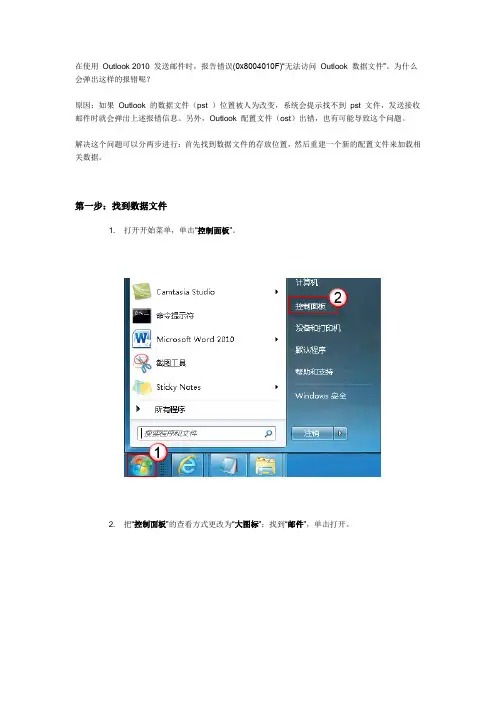
在使用Outlook 2010 发送邮件时,报告错误(0x8004010F)“无法访问Outlook 数据文件”。
为什么会弹出这样的报错呢?原因:如果Outlook 的数据文件(pst )位置被人为改变,系统会提示找不到pst 文件,发送接收邮件时就会弹出上述报错信息。
另外,Outlook 配置文件(ost)出错,也有可能导致这个问题。
解决这个问题可以分两步进行:首先找到数据文件的存放位置,然后重建一个新的配置文件来加载相关数据。
第一步:找到数据文件1. 打开开始菜单,单击“控制面板”。
2. 把“控制面板”的查看方式更改为“大图标”;找到“邮件”,单击打开。
3. 单击打开“数据文件”。
4. 这里会列出您当前使用的配置文件(.ost)和数据文件(.pst)的详细信息。
选中某个数据文件,单击“打开文件位置...”,可以立刻找到数据文件的路径。
第二步,新建配置文件1. 如上,进入“控制面板->邮件”,这次请单击“显示配置文件”按钮。
单击“添加”按钮,打开配置文件向导。
2. 为新的配置文件命名,如“test”。
( 如果Outlook 有连接到Exchange 服务器,输入正确的邮箱地址后向导就会自动帮完成配置工作;最后重新导入数据文件即可。
如果没有和Exchange 服务器连接,那就忽略这句话吧...)3. 选择“Internet 电子邮件” 。
4. 选择“手动配置服务器设置或其他服务器类型”:5. 下面以我们常见的pop3 邮箱设置为例,演示如何正确导入之前的邮件同时又解决报错的问题:输入账户信息及服务器等信息(下图数据为测试数据)。
在“将新邮件传递到”的位置选择“现有outlook 数据文件”,并通过“浏览”指定到刚才第一步中找到的pst文件存储的位置。
6. 然后按照提示一步步完成新建配置文件的操作后,在“邮件”界面中将新的配置文件设置为“始终使用此配置文件”即可。
最后,打开Outlook 2010 测试一下上述问题是否解决。
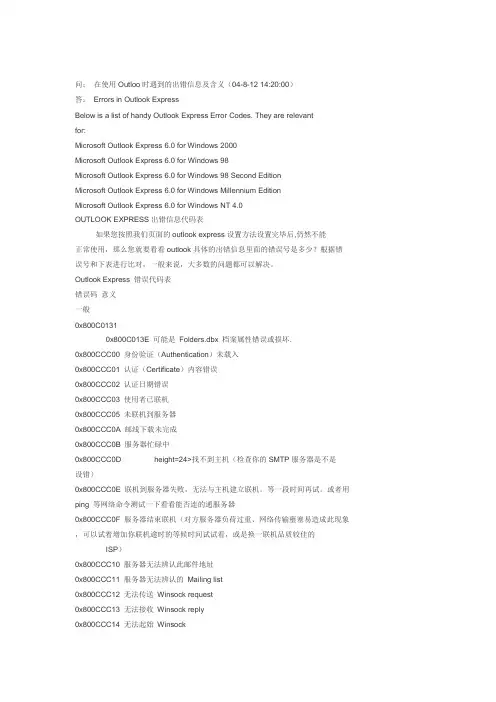
问:在使用Outloo时遇到的出错信息及含义(04-8-12 14:20:00)答:Errors in Outlook ExpressBelow is a list of handy Outlook Express Error Codes. They are relevantfor:Microsoft Outlook Express 6.0 for Windows 2000Microsoft Outlook Express 6.0 for Windows 98Microsoft Outlook Express 6.0 for Windows 98 Second EditionMicrosoft Outlook Express 6.0 for Windows Millennium EditionMicrosoft Outlook Express 6.0 for Windows NT 4.0OUTLOOK EXPRESS出错信息代码表如果您按照我们页面的outlook express设置方法设置完毕后,仍然不能正常使用,那么您就要看看outlook具体的出错信息里面的错误号是多少?根据错误号和下表进行比对,一般来说,大多数的问题都可以解决。
Outlook Express 错误代码表错误码意义一般0x800C01310x800C013E 可能是Folders.dbx 档案属性错误或损坏.0x800CCC00 身份验证(Authentication)未载入0x800CCC01 认证(Certificate)内容错误0x800CCC02 认证日期错误0x800CCC03 使用者已联机0x800CCC05 未联机到服务器0x800CCC0A 邮线下载未完成0x800CCC0B 服务器忙碌中0x800CCC0D height=24>找不到主机(检查你的SMTP服务器是不是设错)0x800CCC0E 联机到服务器失败,无法与主机建立联机。
503,service,unavailable错误提示如何解决篇一:上网常见错误代码及其解决办法提示信息:401unauthorized中文表述:则表示你必须存有一个恰当的用户名称及密码方能够获得对方网页(unauthorizedsite)之使用权,例如浏览一些收费的网页就会出现这个信息。
提示信息:403forbidden中文解释:可能是因为你未在对方网站注册,在一般情况下,可以在网上进行即时注册,但一些完全"封闭"的网站都会产生以上的信息。
提示信息:404notfound提示信息:500servererror中文表述:这个信息通常就是对方网页程序设计错误而产生的,你等候对方网页纠正错误后再上吧。
提示信息:503serviceunavailable中文表述:这个信息等同于无法接通对方网站,是因为网络线路非常拥挤。
过一会儿(比如说一分钟)再试试吧。
提示信息:anunexpectedweberroroccurred中文表述:这个错误信息可以则表示任何由"notfound"至"forbidden"之间的信息,而且并没任何详尽的表述,最出色的化解方法就是:至别的网页下载。
提示信息:badfilerequest中文表述:你可能将在对方网页上核对某些表格的时候插入了不恰当的资料,导致在处置资料的时候发生错误,此时你唯一雷西县的事情就是按"back"键展开修正!提示信息:cannotaddformsubmissionresulttobookmarklist中文表述:一些并不是长期放置的档案(permanentfile),比如一些网页搜索器所列举的追踪出来的网页的"网址"就是无法被储存至bookmark上的,如果用户尝试把这网址记起来则可以产生这个错误信息。
若存有必要记录,则应当采用save功能。
提示信息:connectionrefusedbyhost中文解释:另外一个类似"403forbidden"的信息,是因为风站用户注册出现问题而引起的。
SMTP协议的定义和作用SMTP(Simple Mail Transfer Protocol)是一种用于电子邮件传输的网络协议。
它定义了电子邮件客户端和邮件服务器之间的通信规则,使得电子邮件能够在不同的计算机和网络之间传递和交换。
SMTP协议的主要作用是提供可靠的电子邮件传输服务。
它允许用户通过电子邮件客户端(如Outlook、Thunderbird 等)将邮件发送到邮件服务器,然后由服务器将邮件传递给目标地址的邮件服务器。
这种传输过程是跨网络的,可以实现全球范围内的邮件交换。
SMTP协议采用客户端‑服务器模式进行通信。
客户端发送邮件时,通过建立与邮件服务器的连接,按照指定的格式发送邮件内容和相关信息。
邮件服务器接收到邮件后,根据目标地址将邮件传递给下一个邮件服务器,直到最终送达收件人的邮箱。
SMTP协议还负责处理邮件的路由和转发。
它使用域名系统(DNS)来查找目标邮件服务器,并通过MX记录确定邮件的转发路径。
通过这种方式,SMTP协议实现了电子邮件的可靠传输和全球范围的邮件路由。
SMTP协议还定义了一些命令和响应格式,用于客户端和服务器之间的交互。
客户端可以使用命令来发送邮件、查询服务器状态和配置参数等。
服务器则通过响应来确认接收或处理客户端的请求,并提供相关的状态信息。
总结来说,SMTP协议是电子邮件系统中至关重要的协议之一,它负责电子邮件的传输和交换。
通过SMTP协议,我们可以方便地发送和接收邮件,实现快速、可靠的电子邮件通信。
SMTP协议的基本工作原理SMTP(Simple Mail Transfer Protocol)协议是一种基于文本的协议,它采用客户端‑服务器模式进行通信。
下面是SMTP协议的基本工作原理:1.建立连接:客户端与邮件服务器之间建立TCP连接(默认使用端口25)。
这种连接通常是临时的,即客户端发送完邮件后就会关闭连接。
2.客户端标识:客户端向服务器发送一个标识命令,以便服务器知道是哪个客户端发送邮件。
电子邮件技术中的常见邮箱设置问题及解决方法引言:随着互联网的普及和信息技术的发展,电子邮件成为人们生活中不可或缺的一部分。
邮箱的设置问题时有出现,给用户带来不便。
本文将针对电子邮件技术中的常见邮箱设置问题进行探讨,并提供解决方法。
一、邮箱服务器设置问题:在使用邮箱时,用户需要正确设置邮箱服务器信息,否则将导致无法正常收发邮件的问题。
常见的邮箱服务器设置问题包括以下几种:服务器地址设置错误:当用户设置邮箱时,需要填写正确的服务器地址。
有些用户可能会填写错误的服务器地址,比如将POP3的服务器地址填写为IMAP的服务器地址,或者直接将自己的邮箱地址填写为服务器地址。
这样的设置错误将导致无法连接服务器以及无法收发邮件的问题。
解决方法:正确设置邮箱服务器地址。
用户在设置邮箱时,需要准确填写不同类型(POP3或IMAP)的服务器地址,可以咨询邮箱提供商或通过互联网搜索获取正确的服务器地址。
服务器端口设置错误:除了服务器地址,用户还需要设置服务器端口。
服务器端口是用于与邮箱服务器进行通信的端口号。
常见的邮件服务器端口号有POP3的110端口和IMAP的143端口。
用户在设置邮箱时,需要根据不同类型的服务器选择正确的端口号。
将错误的端口号填写进去将导致无法连接服务器的问题。
解决方法:正确设置邮箱服务器端口号。
用户可以咨询邮箱提供商或通过互联网搜索获取正确的服务器端口号,并填写到相应设置项中。
二、账户设置问题在使用邮箱时,用户还需要进行账户设置,以确保能够顺利收发邮件。
常见的账户设置问题包括以下几种:邮箱地址设置错误:用户在设置邮箱时,需要填写自己的邮箱地址。
有些用户可能会填写错误的邮箱地址或者不完整的邮箱地址,例如漏掉域名部分或@符号。
这样的设置错误将导致无法收发邮件的问题。
解决方法:正确填写邮箱地址。
用户在设置邮箱时,需要将完整的邮箱地址(包括域名部分和@符号)准确填写。
登录名和密码错误:在进行账户设置时,用户需要填写登录名和密码。
Coremail Webadmin FQA文档目录1 管理员常用帮助 (1)1.1 系统默认提供哪些服务和管理界面? (1)1.2 系统服务链接的命令? (1)1.3 管理员忘记密码怎么办? (1)1.4 为何不能发送邮件? (2)1.5 为何不能接收邮件? (3)1.6 为何不能从服务器上pop邮件下来? (4)1.7 Webmail登录出错怎么办? (4)1.8 管理界面无法正常登录,提示:“系统繁忙,请联系管理员”怎么办? (4)1.9 为何系统收到很多垃圾邮件? (5)1.10 如何识别疑似病毒的邮件? (5)1.11 我收到退信了,可是看不懂里面的信息? (5)2 系统管理 (7)2.1 如何添加域别名? (7)2.2 什么是服务等级管理? (7)2.3 为什么我新建好了一个服务等级之后,不能分配给用户使用呢? (7)2.4 怎么样设置邮箱空间、收发附件大小? (7)2.5 怎么样设置邮件只能在本站内收发? (8)2.6 怎么样查看邮箱空间使用情况 (8)2.7 系统空间满的时候,可以删掉哪些文件? (9)2.8 如何查询日志? (9)2.9 如何导出邮件和备份邮件? (10)2.10 Coremail退信,如何查日志? (11)2.11 如何修改欢迎信? (11)2.12 如何修改Webmail登录界面的LOGO? (11)2.13 如何设置登录session超时时间? (11)2.14 如何进行API访问? (12)2.15 怎么样设置禁止用户在Webmail上传的附件类型 (12)2.16 我们购买了监控功能,但是怎么在管理界面没有找到呢? (12)3 用户管理 (13)3.1 组织标识是用来做什么的?要怎么填呢? (13)3.2 "停用"跟"锁定"状态有什么区别呢?对用户的影响是怎么样的? (13)3.3 什么是外部联系人 (13)3.4 邮箱容量和网络硬盘容量的新增附加容量是什么? (13)3.5 如何创建一个系统管理员并分配部分权限 (14)3.6 如何查看用户邮件信息和使用记录? (14)3.7 如何批量删除用户 (15)3.8 如何批量导入和导出用户 (15)3.9 批量导入用户的CSV格式是怎么样的? (16)3.10 如何向全站或部门群发邮件? (17)3.11 我们改变一个用户所在的组织,要怎么操作? (17)3.12 用户管理界面的"发送通知信"是能给全站的用户群发邮件吗? (18)3.13 我给用户增加附加容量的时候,提示:附加容量超出限制,但是我的磁盘是有空间的? (18)4 反垃圾管理 (18)4.1 如何创建一条发信人规则 (18)4.2 如何添加黑白名单? (19)4.3 如何创建一条关键字规则 (19)4.4 “全局设置”中部分参数说明 (20)4.5 什么是邮件日志跟踪 (24)4.6 在邮件日志跟踪那里看到,每隔一段时间就会有ip127.0.0.1的发信记录,但是没有发件人也没有收件人,结果是:连接被中断。
Lotus N otes 常见错误打开Notes时提示“打开窗口时出错”或提示“标识符文件被锁定,请稍后再试”方法(1)结束所有以N开头的进程后重启Notes。
方法(2)重新启动计算机后再打开Notes。
方法(3)也可在网上下载一个叫做KillNotes.exe的文件,双击就可以关闭所有Notes进程。
打开本地时提示“邮件将会到期,是否要清理删除邮件”打开旧邮箱的本地时出现“2010年x月x号的数据邮件将会在10月16号到期,是否要清理删除邮件”的对话框,提示选择是或否。
打开本地邮箱,点击“文件”--“复制”—“设置”—“节省空间”,将“删除最近x天内未修改的文档”选项取消。
对一台曾经配置过的Notes客户端的机器如何重新配置?(1)在文本编辑器中编辑Notes.INI文件,保留该文件中的前六行内容,其余内容全部删除,保存Notes. INI文件并退出。
当你再次双击Notes图标时,Notes系统会自动执行安装程序,你只需用新的用户ID文件进行简单的设置即可连接到新服务器上。
(2)删除desktop.dsk、log.nsf和names.nsf文件(必要时)。
在企业里,通常老板会把Notes中的Calendar权限分享给助理,那么该如何设置呢?(1)在老板的Calendar中依次点击Tools-Access&Delegation-Access To Your Mail&Calendar-Add,会出现一个Add People/Groups这个对话框,填入助理的notes名称,选择要赋予助理对老板Calendar的读或写权限,然后点击Ok。
在老板pc端的操作就完成了。
(2)在助理的Notes客户端中打开Calendar,在左上角点击Calendar,选择Open Another Person's Ca lendar,在地址本中选择老板的Notes名称,点击OK。
就可以打开老板的Calendar并进行操作。
邮箱常见错误类型及解决方法(2)
邮箱常见错误类型及解决方法
温馨提示:如果是简单的报错可以当时处理,面对没见过的报错,最
好是让用户将错误提示截图查询,因为错误提示是完整的一段话,提供完整错误截图、域名、联系方式会更快捷,更准确查询出原因并解决。
WEB收发邮件问题
一、投递邮件有退信,或对方无法收到
如果用户在发送邮件后有退信,退信的情况有很多种,比如常见的有:
1、退信: 对方用户不存在
a)551 not our customer
b)550 Invalid User
c)User not found
d)5.1.1 Recipient address rejected: User Unknown
e)550 Recipient unknown
f)550 Relaying mail to ……. is not allowed
g)user not exist
h)554 delivery error: dd This user doesn't have a yahoo.fr account 解决方法:收件人地址不正确,可以让客户检查一下输入是否正确,或与收件人联系核实地址。
2、退信: 邮箱被禁止给外域发邮件
a)510 sender cannot send mail to other domain
解决方法:核实是否因为发垃圾邮件被禁止,如果排除,那么可以在管-理-员后台找到该邮箱帐户,修改发送设置即可。
3、退信: 收件人邮箱空间不够,无法接收新邮件
a) 552 Message size exceeds fixed maximum message size b) 552 amessage size of *** kilobytes exceeds the size limit of ***
kilobytes computed for this transaction
c)552 Message size exceeds fixed maximum message size set byadministrator
解决方法:收件人的邮箱容量已满或邮件的大小超过了收件人可以接收的上限,建议请用户调整邮件大小,重新发送,或者联系收件方,确认对方邮箱是否有足够空间收取该邮件。
4、退信: 收件方拒收邮件,主题或内容包含了反垃圾网关禁止的内容 a) 554 Relay access denied
b) 553 Email was rejected by 35 AntiSpam System
c) 553 this mail is rejected by antispam system
d) 598 mail rejected by keyword
解决方法:发送的邮件主题或内容拒收,建议调整主题和内容发送(避开关键性字眼),或作为附件发送。
如果修改后仍发送不成功,请用户提供退信原邮件到,客服转工程师查询被拒收的关键字后,告知用户避开该关键字后发送即可。
其他未见过的退信解决方法:
请用户提供退信原邮件以附件发送的方式提供查询原因。
转发的方法为:若是WEB网页邮箱中收到的,请在邮件前勾选,然后点击页面上方的“转发”点“作为附件转发”;若是客户端收到的',请选中该邮件,点鼠标右
键“作为附件转发”。
office outlook无法针对一封邮件进行转发,可以先多选一封邮件做为附件转发,再将其中另一封删除即可。
二、无法收到外域来信
用户反馈收不到邮件,首先问清楚用户是收不到所有的邮件还是收不到个别邮件。
如果是全部邮件收不到,查用户MX解析是否正常,如果mx记录是正确的,另外请用户查看web邮箱是否设置自动转发,是否设置邮箱不保留副本转发,是否在客户端不保留副本收信,即可判断出问题原因。
如果是个别邮件收不到,请用户登陆web,查看对方邮件地址是
否被设置为拒收,或者被收到不明文件夹。
如果邮件在不明文件夹内,请用户把对方的电子邮件地址添加到地址本或添加到管-理-员白名单里。
如果用户查看不明文件夹也没有收到邮件,对方也没有退信的情况,请用户提供收件人和发件人的邮件地址、发送邮件的具体时间,提供客服转工程师查询日志的投递情况。
三、正常的邮件被误判到不明文件夹
原因:由于对方发送的邮件内容包含了某些关键字被服务器判断为垃圾邮件所以在不明文件夹中。
解决方法:
1.首先核实邮箱反垃圾级别,是否为高级,如果是高级要调整为中级。
《邮箱常见错误类型及解决方法》。